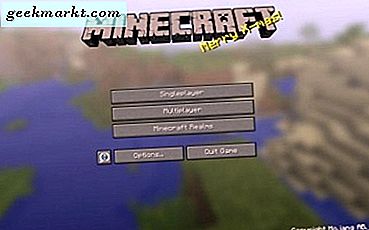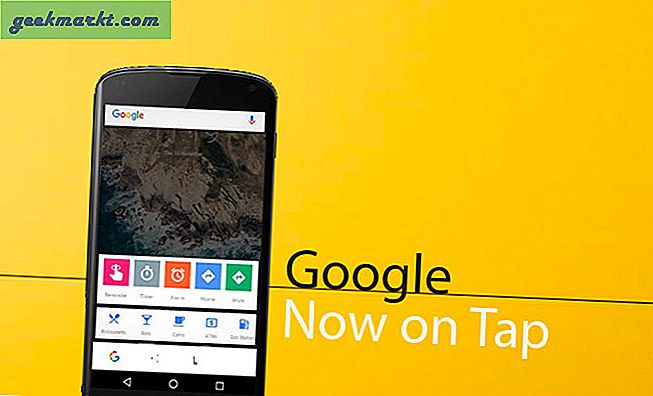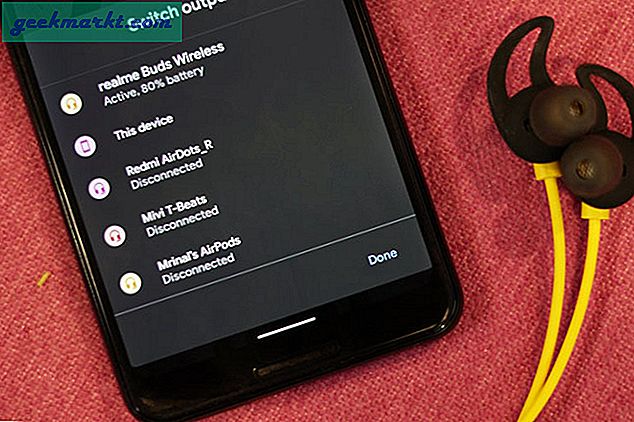เมื่อพูดถึงการแปลงวิดีโอเป็นรูปแบบอื่นส่วนใหญ่จะใช้อย่างใดอย่างหนึ่ง เบรกมือ บนคอมพิวเตอร์ของเราหรือบริการออนไลน์บางอย่าง แต่เนื่องจากอุปกรณ์ Android มีประสิทธิภาพมากขึ้นในแต่ละวันคุณสามารถแปลงวิดีโอจากรูปแบบหนึ่งไปเป็นอีกรูปแบบหนึ่งได้อย่างง่ายดายด้วยการแตะเพียงไม่กี่ครั้ง แต่เพื่อเลือกแอปแปลงวิดีโอที่ดีที่สุดจากกลุ่มคนทั่วไปเรามองหาคุณสมบัติเช่นอินเทอร์เฟซที่ใช้งานง่ายโฆษณาน้อยลงหรือไม่มีเลยรองรับหลายรูปแบบ ฯลฯ ด้านล่างนี้คือตัวเลือกของเราสำหรับแอปแปลงวิดีโอฟรีที่ดีที่สุดสำหรับ Android . เอาล่ะ.
อ่าน:วิธีการแปลงวิดีโอบน Android ด้วย FFmpeg โดยใช้ Termux
โปรแกรมแปลงวิดีโอที่ดีที่สุดสำหรับ Android
1. ตัวแปลงรหัสวิดีโอ
แม้ว่าตัวแปลงวิดีโอสำหรับ Android ใน Google play store จะไม่มีปัญหา แต่ส่วนใหญ่จะเต็มไปด้วยโฆษณาแบบร่างหรือมีการ จำกัด จำนวนวิดีโอที่คุณสามารถแปลงได้ นี่คือที่มาของ Video Transcoder

Video Transcoder เป็นแอปโอเพ่นซอร์สฟรีซึ่งหมายความว่าจะไม่แสดงโฆษณาที่ล่วงล้ำคุณไม่ต้องกังวลเรื่องความเป็นส่วนตัว รูปแบบที่รองรับ ได้แก่ - Avi, Flv, Gif, Matroska, Mp3, Mp4, Ogg, Opus, WebM นอกจากนี้ยังเป็นตัวแปลงสัญญาณวิดีโอที่รองรับ: H.264, MPEG-1, MPEG-2, MPEG-4, VP8, VP9, Xvid
ข้อดี:
- รองรับไฟล์หลายรูปแบบและตัวแปลงสัญญาณวิดีโอ
- แอปโอเพนซอร์สและไม่มีโฆษณา
จุดด้อย:
- สามารถแปลงวิดีโอได้ครั้งละหนึ่งรายการเท่านั้น
ติดตั้ง Video Transcoder
2. ทิมเบร
Timbre ไม่ได้เป็นเพียงตัวแปลงวิดีโอและเสียง แต่ยังเป็นโปรแกรมตัดต่อวิดีโอที่สามารถตัดและเข้าร่วมสองวิดีโอได้
แอพนี้สร้างขึ้นจากไลบรารี FFmpeg ซึ่งใช้โดยตัวแปลงวิดีโอยอดนิยมจำนวนมากในรายการนี้ รองรับรูปแบบเช่น - mp4, Flv, Avi, Mkv, WebM และ MPEG สำหรับวิดีโอและ mp3, wav, FLAC, m4a, aac & WMA สำหรับเสียง นอกจากนี้ยังสามารถแปลงไฟล์วิดีโอ GIF ซึ่งแตกต่างจากตัวแปลงอื่น ๆ ในรายการนี้

ไม่ จำกัด จำนวนไฟล์ที่คุณสามารถจัดการและเข้าร่วมได้ แอพนี้ฟรีและรองรับโฆษณา
ข้อดี:
- ตัวเลือกในการแก้ไขเข้าร่วมแยกแปลงเป็นเสียงลบเสียงและอื่น ๆ ได้โดยตรงจากแอปเองทำให้เป็นปลายทางเดียวสำหรับวิดีโอและเสียง
- คุณสมบัติทั้งหมดสามารถใช้ได้ฟรี
จุดด้อย:
- ไม่มีตัวเลือกเช่นอัตราเฟรมตัวแปลงสัญญาณ ฯลฯ ขณะทำการแปลง
ติดตั้ง Timbre
3. Inshot - วิดีโอเป็น MP3 Converter
แอปแรกในรายการให้คุณแปลงวิดีโอเป็นเสียง มีแอพมากมายที่สามารถแปลงวิดีโอได้ แต่พื้นที่ส่วนใหญ่ในโทรศัพท์นั้นเต็มไปด้วยมิวสิควิดีโอที่ฉันไม่เคยดู ฉันยินดีที่จะแปลงวิดีโอทั้งหมดเป็นเสียงเพื่อประหยัดพื้นที่ในโทรศัพท์ คุณสามารถเลือกระหว่าง MP3 และ AAC เป็นเอาต์พุตและปรับบิตเรตของเสียงได้ ตัวแก้ไข inbuilt ช่วยให้คุณสามารถตัดคลิปที่นั่นบนหน้าจอการแปลงได้ แอพนี้ยังมีคุณสมบัติขั้นสูงบางอย่างที่คุณสามารถใช้เพื่อปรับความถี่ช่องสัญญาณ Fade in / out และระดับเสียง

แอพนี้ยังมีเครื่องตัดวิดีโอและเสียงโดยเฉพาะซึ่งสามารถใช้งานได้สะดวกในขณะที่ตัดบิตพิเศษจากไฟล์มีเดีย เป็นแอปที่ดีที่ทำงานได้ดีและคุณสามารถใช้เพื่อเพิ่มประสิทธิภาพไลบรารีสื่อของคุณได้อย่างมีประสิทธิภาพ
ราคา:แอพนี้ให้บริการฟรีบน Play Store แต่มาพร้อมกับเพย์วอลล์ คุณสมบัติบางอย่างเช่นการแปลงไฟล์หลายไฟล์, เฟดเข้า / ออก, รวมไฟล์ 3 ไฟล์ขึ้นไปและปกเพลงจะถูกล็อคซึ่งสามารถซื้อได้โดยเสียค่าธรรมเนียมเพียงครั้งเดียวที่ $ 3.99
ข้อดี:
- เครื่องมือแก้ไขเสียงระดับมืออาชีพพร้อมตัวเลือกเช่นการตัดเสียงการรวมเสียง ฯลฯ
- รองรับการแปลงไฟล์หลายไฟล์
จุดด้อย:
- คุณสมบัติมากมายรวมอยู่ในชุดโปรเท่านั้น
ติดตั้ง Inshot Video to MP3 converter
4. VidSoftLab - ตัวแปลงวิดีโอ
VidSoftLap Video Converter มีอินเทอร์เฟซผู้ใช้ที่สวยงามและราบรื่นซึ่งเต็มไปด้วยคุณสมบัติต่างๆ แน่นอนตามชื่อเรื่องมันสามารถแปลงวิดีโอระหว่างรูปแบบต่างๆเช่น MP4, FLV, MPEG-1,2, MOV, MKV, WMV, AVI, VOB, 3GP และอื่น ๆ บนอุปกรณ์ Android ของคุณ นอกจากนั้นคุณจะได้รับเครื่องมือที่มีประโยชน์อื่น ๆ ที่สามารถทำสิ่งต่างๆเช่นตัดแต่งเพิ่มเอฟเฟกต์สโลว์โมชั่นแยกเสียงจากวิดีโอ (มีประโยชน์เมื่อคุณต้องการแยกซาวด์แทร็กจากวิดีโอโปรดของคุณ) เอฟเฟกต์วิดีโอย้อนกลับ ฯลฯ

สิ่งที่ดีเกี่ยวกับแอพนี้คือการแสดงวิดีโอต้นฉบับทั้งหมดบนหน้าจอหลัก หากคุณไม่พบวิดีโอให้เลือกตัวเลือก "เรียกดู" เพื่อค้นหาวิดีโอที่คุณกำลังมองหา ในขณะที่เลือกการตั้งค่าการแปลงแอพจะแสดงตัวเลือกพรีเซ็ตเฉพาะอุปกรณ์เช่น Windows, Android, BlackBerry, Apple, Sony เป็นต้นและรูปแบบเฉพาะเช่น MP4, 3GP, MKV เป็นต้น
หากคุณไม่พบรูปแบบที่ต้องการเพียงเลือกตัวเลือก“ ทั่วไป” จากนั้นแอปจะให้คุณเลือกรูปแบบจากเมนูแบบเลื่อนลงในหน้าจอถัดไป หากต้องการคุณยังสามารถเลือกและเลือกการตั้งค่าอื่น ๆ เช่น FPS ความละเอียดตัวแปลงสัญญาณ ฯลฯ ได้ตามต้องการ
ราคา: แอปพื้นฐานนั้นฟรีรองรับโฆษณาและรูปแบบและตัวเลือกบางอย่างถูกล็อคไว้ด้านหลัง paywall หากต้องการปลดล็อกตัวเลือกทั้งหมดและกำจัดโฆษณาคุณต้องซื้อรุ่นโปรในราคาประมาณ 2 เหรียญ
ข้อดี:
- รองรับรูปแบบไฟล์มากกว่าแอพใด ๆ ในรายการ
- คุณสมบัติที่เป็นเอกลักษณ์เช่นการตัดต่อวิดีโอแบบสโลว์โมชั่นการสร้างเสียงเรียกเข้าจากวิดีโอ ฯลฯ
- ง่ายต่อการแปลงเนื่องจากกระบวนการทีละขั้นตอน
จุดด้อย:
- โฆษณาและแม้แต่โฆษณาวิดีโอในระหว่างนั้น
ติดตั้ง VidSoftlab
5. ตัวแปลงสื่อ
ฉันจะเป็นคนแรกที่บอกว่าอินเทอร์เฟซผู้ใช้ของ Media Converter ดูเหมือนมีอายุเกือบสิบปี แต่นั่นไม่สำคัญเพราะแอปนี้ใช้งานได้ดีและใช้งานง่ายมากแม้กระทั่งสำหรับผู้เริ่มต้น Media Converter ใช้ FFmpeg ในพื้นหลังเพื่อแปลงวิดีโอของคุณ แอปรองรับรูปแบบไฟล์มากมายตั้งแต่รูปแบบที่เป็นที่นิยมและมีคนใช้มากที่สุดไปจนถึงรูปแบบที่คลุมเครือ รูปแบบที่รองรับบางรูปแบบรวมถึง แต่ไม่ จำกัด เฉพาะ MP4, 3GP, WMA, FLV, MKV, MOV, VOB, MPG และอื่น ๆ

อย่างที่ฉันเคยพูดไปก่อนหน้านี้แอพนี้ใช้งานง่ายมาก เมื่อคุณเลือกวิดีโอที่จะแปลงวิดีโอจะแสดงตัวเลือกยอดนิยมสองตัวเลือก“ แปลงเป็น MP3” และ“ แปลงเป็น MP4” หากคุณต้องการแปลงวิดีโอของคุณเป็นรูปแบบอื่นสิ่งที่คุณต้องทำคือเลือกตัวเลือกที่สาม“ โหมดผู้เชี่ยวชาญ” ในหน้าจอนี้คุณสามารถเลือกรูปแบบไฟล์ที่กำหนดเองตัดและตัดแต่งเปลี่ยนคุณภาพเสียงครอบตัดวิดีโอเปลี่ยนความละเอียดเปลี่ยนคุณภาพของวิดีโอ ฯลฯ เมื่อคุณตั้งค่าเสร็จแล้วให้คลิกที่ปุ่ม "แปลง" และคุณ ไปได้ดี
หากคุณกำลังมองหาตัวแปลงวิดีโอที่เรียบง่ายน้ำหนักเบาซึ่งรองรับไฟล์วิดีโอเกือบทุกรูปแบบให้ลองใช้ Media Converter ดูว่าเหมาะกับความต้องการของคุณหรือไม่
ราคา: แอพนี้ฟรีและรองรับโฆษณา อย่างไรก็ตามไม่เหมือนกับแอปอื่น ๆ ตรงที่โฆษณาไม่ได้ล่วงล้ำอย่างน้อยก็เป็นเช่นนั้นเมื่อฉันใช้งาน
ข้อดี:
- รองรับไฟล์ทุกรูปแบบ
จุดด้อย:
- UI ที่สับสนและการแปลงที่ช้า
ติดตั้ง Media Converter
อ่าน:แอพตัดต่อวิดีโอฟรีที่ดีที่สุดสำหรับ Android และ iPhone (ไม่มีลายน้ำ)
6. โรงงานรูปแบบวิดีโอ
Video Format Factory มีอินเทอร์เฟซผู้ใช้ที่ดีทันสมัยและน้อยที่สุดและรองรับรูปแบบไฟล์วิดีโอและเสียงที่สำคัญทั้งหมดเช่น MP4, FLV, AVI, MKV, MP3, FLAC, WMA, OGG และอื่น ๆ นอกเหนือจากการแปลงวิดีโอแล้วคุณยังสามารถบีบอัด , แยก, ตัด, ตัดแต่ง, แยกเสียง, วิดีโอย้อนกลับ, สร้าง GIF และเพิ่มเสียง

ในการแปลงวิดีโอโดยใช้ Video Format Factory เพียงแค่แตะที่ไอคอน“ เพิ่ม” เลือกตำแหน่งวิดีโอเลือกตัวเลือก“ แปลง” เลือกรูปแบบผลลัพธ์และการตั้งค่าอื่น ๆ ตามต้องการ สุดท้ายแตะที่ปุ่ม "แปลงทันที" และแอปจะเริ่มกระบวนการแปลง เมื่อแปลงวิดีโอแล้ววิดีโอจะถูกเก็บไว้ในหน่วยความจำภายในและคุณยังสามารถเข้าถึงได้โดยตรงจากหน้าจอหลักของแอป สิ่งที่ทำให้ Video Format Factory มีความพิเศษคือช่วยให้คุณสามารถแปลงไฟล์วิดีโอและไฟล์เสียงทั้งหมดของคุณได้
แม้ว่าคุณจะสามารถเข้าถึงรูปแบบไฟล์หลัก ๆ ได้เกือบทั้งหมด แต่แอปจะ จำกัด ไม่ให้คุณใช้เฉพาะอัตราบิตคุณภาพต่ำและค่าที่ตั้งไว้ล่วงหน้าบางส่วนก็ไม่สามารถใช้งานได้เช่นกัน หากคุณต้องการใช้บิตเรตคุณภาพสูงคุณต้องซื้อเวอร์ชันโปร นอกเหนือจากนั้นแอปยังค่อนข้างดีในสิ่งที่ทำและทำให้งานสำเร็จได้ในพริบตา ลองดูสิ
ราคา: แอปพื้นฐานนั้นฟรีมีโฆษณาและตัวเลือกบางอย่างถูกล็อคไว้ด้านหลังเพย์วอลล์ หากต้องการลบโฆษณาและเข้าถึงตัวเลือกระดับมืออาชีพเช่นค่าที่ตั้งล่วงหน้าเพิ่มเติมและการตั้งค่าบิตเรตคุณภาพสูงคุณต้องอัปเกรดเป็นเวอร์ชันโปรในราคา $ 4.49
ข้อดี:
- ตัวเลือกการแปลงแบทช์
- ใช้งานง่าย
จุดด้อย:
- สามารถใช้ได้เฉพาะวิดีโอที่มีอัตราบิตคุณภาพต่ำในเวอร์ชันฟรี
- ไม่สามารถใช้ค่าที่ตั้งล่วงหน้าได้มากมาย
ติดตั้ง Video Factory
7. VidCompact
เช่นเดียวกับแอปด้านบน VidCompact ทำมากกว่าการแปลงวิดีโอ นอกจากนี้ยังสามารถตัดตัดแต่งครอบตัดและบีบอัดวิดีโอได้หากต้องการ แอปรองรับรูปแบบหลักทั้งหมดเช่น AVI, MKV, FLV, RMVB, 3GP, MPEG, WMV, MOV และอื่น ๆ สิ่งที่แตกต่างเกี่ยวกับแอปนี้คือคุณสามารถแปลงวิดีโอจากรูปแบบที่รองรับเป็นรูปแบบ MP4 เท่านั้น เนื่องจากแทบทุกอุปกรณ์บริการและเว็บไซต์รองรับรูปแบบ MP4 จึงไม่มีข้อ จำกัด มากนักเว้นแต่คุณต้องการแปลงวิดีโอเป็นรูปแบบอื่นโดยเฉพาะ

ไม่เพียง แต่อินเทอร์เฟซผู้ใช้ที่ดูเรียบง่ายและมีสีสันเท่านั้น แต่ยังใช้งานง่ายอีกด้วย เพียงแค่แตะที่“ แปลงเป็น MP4” เลือกวิดีโอแล้วแตะที่ปุ่ม“ บันทึกลงในแกลเลอรี” เท่านี้ก็เรียบร้อย ดังนั้นหากคุณกำลังมองหาแอปง่ายๆในการแปลงวิดีโอของคุณเป็น MP4 และลองใช้ VidCompact และดูว่ามันเหมาะกับคุณอย่างไร
ราคา: แอปพื้นฐานฟรีมีโฆษณาและ จำกัด เฉพาะรูปแบบไฟล์ 3GP, MKV, MOV, AVI, WMV, M4V และ MPG ยิ่งไปกว่านั้นเวอร์ชันฟรีไม่รองรับการแปลงวิดีโอที่มีความละเอียดสูงกว่า 3840 x 2160 หากต้องการลบข้อ จำกัด เหล่านี้คุณต้องซื้อรุ่น Pro ในราคาประมาณ $ 2
ข้อดี:
- ความสามารถในการปรับแต่งเล็กน้อยเช่นการครอบตัดหรือการตัดแต่งในขณะที่กำลังแปลง
จุดด้อย:
- คุณสมบัติพื้นฐานเช่นการรองรับ 4k การรองรับรูปแบบไฟล์การบีบอัดเสียงและอื่น ๆ จะมีให้เฉพาะในแผน VIP เท่านั้น
ติดตั้ง Vidcompact
8. aKingi - ตัวแปลงวิดีโอ
aKingi - Video Converter เป็นอีกหนึ่งแอพที่ดีในการแปลงวิดีโอโดยตรงบนอุปกรณ์ Android ของคุณ แอปรองรับการแปลงวิดีโอระหว่างรูปแบบต่างๆเช่น 3GP, AAC, AC3, AVI, FLAC, MP2, MP3, MP4, MPG, MKV, MOV และอื่น ๆ ในขณะที่แปลงคุณสามารถเลือกและเลือกตัวเลือกต่างๆเช่นตัวแปลงสัญญาณ บิตเรตของวิดีโอและเสียงความกว้างและความสูงของวิดีโอ FPS ความถี่แทร็กเสียงและแม้แต่ขนาดเอาต์พุต แน่นอนว่าหากคุณเป็นมือใหม่และต้องการการแล่นเรือที่ราบรื่นคุณสามารถเลือกค่าที่ตั้งล่วงหน้าที่รวมไว้ได้จากเมนูแบบเลื่อนลงถัดจากตัวเลือกโปรไฟล์

ยิ่งไปกว่านั้นแอพนี้ยังรองรับการแปลงแบทช์ ในการแปลงเป็นชุดสิ่งที่คุณต้องทำคือเลือกวิดีโอหลายรายการจากหน้าต่างเรียกดูเลือกรูปแบบผลลัพธ์แล้วแตะที่ไอคอนแปลง สิ่งหนึ่งที่ฉันชอบเกี่ยวกับแอพนี้คือมันมี FFmpeg CLI (Command Line Interface) ดังนั้นหากคุณรู้วิธีใช้ FFmpeg เพื่อแปลงวิดีโอแล้วเพียงแค่เลือกตัวเลือกตัวเลือก“ TVC CLI” จากเมนูหลัก
หากคุณกำลังมองหาแอปที่ให้คุณควบคุมวิธีการแปลงวิดีโอโดยใช้ FFmpeg CLI ได้ดีขึ้นในขณะที่มีอินเทอร์เฟซผู้ใช้ที่ใช้งานได้ดี aKingi - Video Converter ก็เหมาะสำหรับคุณ
ราคา: แอปพื้นฐานฟรีและมีโฆษณา ยิ่งไปกว่านั้นบางรูปแบบเช่น FLAC, MKV, 3GP เป็นต้นซึ่งไม่มีให้สำหรับผู้ใช้ฟรี หากต้องการลบข้อ จำกัด และกำจัดโฆษณาคุณต้องซื้อรุ่นโปรในราคาประมาณ 2 เหรียญ
ข้อดี:
- Simple Straight Forward Converter Tool ที่ใช้ FFmpeg CLI
จุดด้อย:
- โฆษณาที่ล่วงล้ำตรงกลางหน้าจอและตัวเลือกต่างๆ
ติดตั้ง aKingi
แอพแปลงวิดีโอสำหรับ Android
สำหรับตอนนี้สิ่งเหล่านี้เป็นตัวเลือกอันดับต้น ๆ ของเราสำหรับแอปแปลงวิดีโอสำหรับ Android แสดงความคิดเห็นด้านล่างเพื่อแบ่งปันความคิดและประสบการณ์ของคุณเกี่ยวกับการใช้แอพด้านบนเพื่อแปลงวิดีโอบน Android
อ่าน:ลดขนาดไฟล์ด้วยแอป Video Compressor สำหรับ Android